-
keyboard_arrow_right keyboard_arrow_down
-
keyboard_arrow_right keyboard_arrow_down
-
keyboard_arrow_right keyboard_arrow_down
-
keyboard_arrow_right keyboard_arrow_down
-
keyboard_arrow_right keyboard_arrow_down
-
keyboard_arrow_right keyboard_arrow_down
-
keyboard_arrow_right keyboard_arrow_down
-
keyboard_arrow_right keyboard_arrow_down
-
keyboard_arrow_right keyboard_arrow_down
-
-
keyboard_arrow_right keyboard_arrow_down
-
keyboard_arrow_right keyboard_arrow_down
-
keyboard_arrow_right keyboard_arrow_down
-
keyboard_arrow_right keyboard_arrow_down
-
keyboard_arrow_right keyboard_arrow_down
-
keyboard_arrow_right keyboard_arrow_down
-
-
keyboard_arrow_right keyboard_arrow_down
-
keyboard_arrow_right keyboard_arrow_down
-
keyboard_arrow_right keyboard_arrow_down
-
keyboard_arrow_right keyboard_arrow_down
-
-
keyboard_arrow_right keyboard_arrow_down
-
keyboard_arrow_right keyboard_arrow_down
-
keyboard_arrow_right keyboard_arrow_down
-
keyboard_arrow_right keyboard_arrow_down
-
keyboard_arrow_right keyboard_arrow_down
-
keyboard_arrow_right keyboard_arrow_down
-
keyboard_arrow_right keyboard_arrow_down
-
-
keyboard_arrow_right keyboard_arrow_down
-
keyboard_arrow_right keyboard_arrow_down
-
-
keyboard_arrow_right keyboard_arrow_down
-
keyboard_arrow_right keyboard_arrow_down
-
keyboard_arrow_right keyboard_arrow_down
-
keyboard_arrow_right keyboard_arrow_down
-
-
keyboard_arrow_right keyboard_arrow_down
-
-
keyboard_arrow_right keyboard_arrow_down
-
keyboard_arrow_right keyboard_arrow_down
-
keyboard_arrow_right keyboard_arrow_down
-
keyboard_arrow_right keyboard_arrow_down
-
keyboard_arrow_right keyboard_arrow_down
-
keyboard_arrow_right keyboard_arrow_down
-
keyboard_arrow_right keyboard_arrow_down
-
keyboard_arrow_right keyboard_arrow_down
-
keyboard_arrow_right keyboard_arrow_down
-
keyboard_arrow_right keyboard_arrow_down
-
keyboard_arrow_right keyboard_arrow_down
-
keyboard_arrow_right keyboard_arrow_down
-
keyboard_arrow_right keyboard_arrow_down
-
keyboard_arrow_right keyboard_arrow_down
-
keyboard_arrow_right keyboard_arrow_down
-
keyboard_arrow_right keyboard_arrow_down
-
keyboard_arrow_right keyboard_arrow_down
-
-
keyboard_arrow_right keyboard_arrow_down
-
keyboard_arrow_right keyboard_arrow_down
-
keyboard_arrow_right keyboard_arrow_down
-
keyboard_arrow_right keyboard_arrow_down
-
-
keyboard_arrow_right keyboard_arrow_down
-
keyboard_arrow_right keyboard_arrow_down
-
keyboard_arrow_right keyboard_arrow_down
-
keyboard_arrow_right keyboard_arrow_down
-
-
keyboard_arrow_right keyboard_arrow_down
-
keyboard_arrow_right keyboard_arrow_down
-
keyboard_arrow_right keyboard_arrow_down
-
keyboard_arrow_right keyboard_arrow_down
-
keyboard_arrow_right keyboard_arrow_down
-
keyboard_arrow_right keyboard_arrow_down
- Аспро.Cloud
- Центр поддержки Аспро.Cloud
- Интеграции
- Интеграция с IP-телефонией
- Как подключить Twilio
Как подключить Twilio
Twilio — это специальный сервис для коммуникаций, в том числе и телефонии. Для работы с телефонией вам понадобится программный телефон SIP или софтфон, например, Zoiper. Как настроить интеграцию Twilio с Аспро.Cloud, чтобы совершать и принимать звонки напрямую из CRM — рассказываем в этой инструкции.
Этап 1. Установка модуля
Перейдите в раздел «Приложения» и установите модуль Телефонии. Обратите внимание, что только администраторы аккаунта могут управлять приложениями аккаунта.
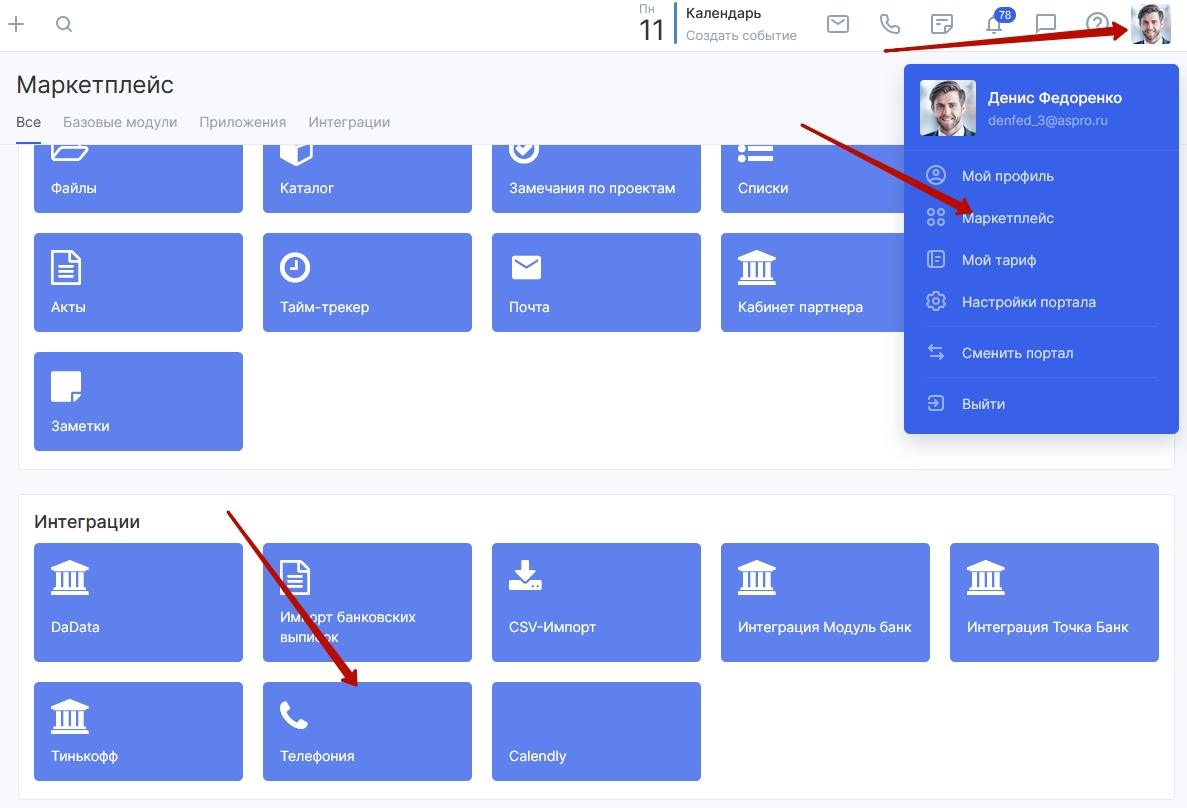
После установки модуля вы окажетесь в пункте меню «Телефония». Нажмите «Настроить телефонию» и выберите из списка Twilio.
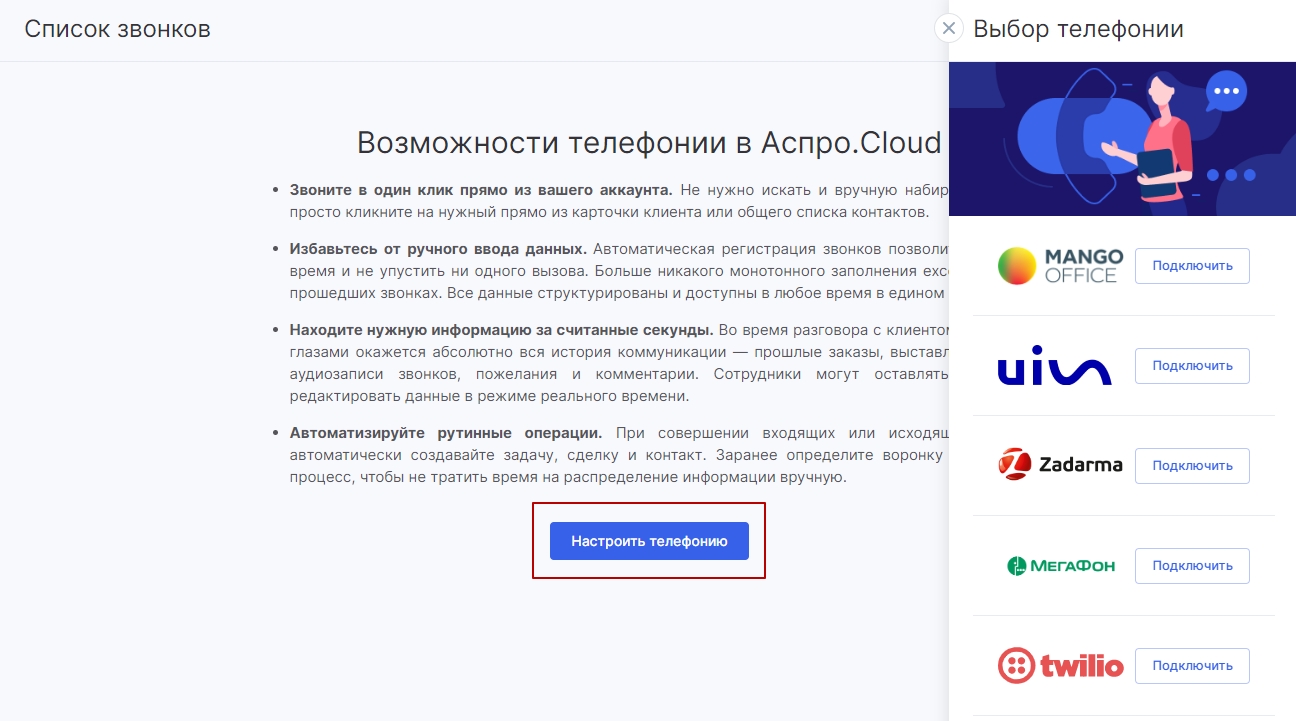
Либо перейдите в «Настройки портала» → «Телефония» → «Основные настройки» и выберите телефонию Twilio из списка.
Чтобы подключить телефонию Twilio, вам понадобится заполнить поля SID аккаунта, токен авторизации и регион. Также, будет необходимо настроить несколько параметров в вашей учетной записи Twilio.
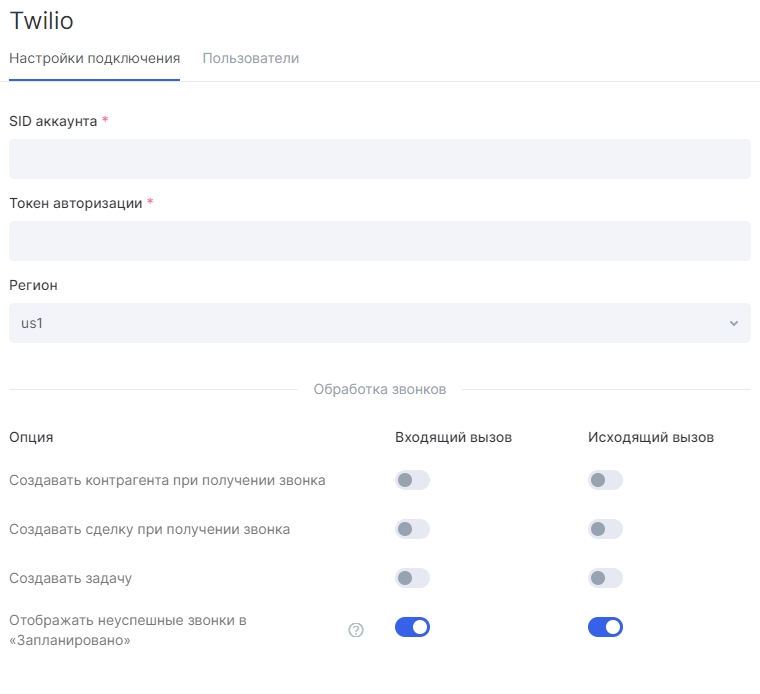
Этап 2. Настройка интеграции
В первую очередь, настройте параметры своей учетной записи в Twilio.
Перейдите в аккаунт Twilio, затем Voice → Manage → Credential Lists и создайте новую учетную запись (credential list) для добавления пользователей. Заполните поля Friendly name (системное имя), Username (имя пользователя) и Password (пароль).
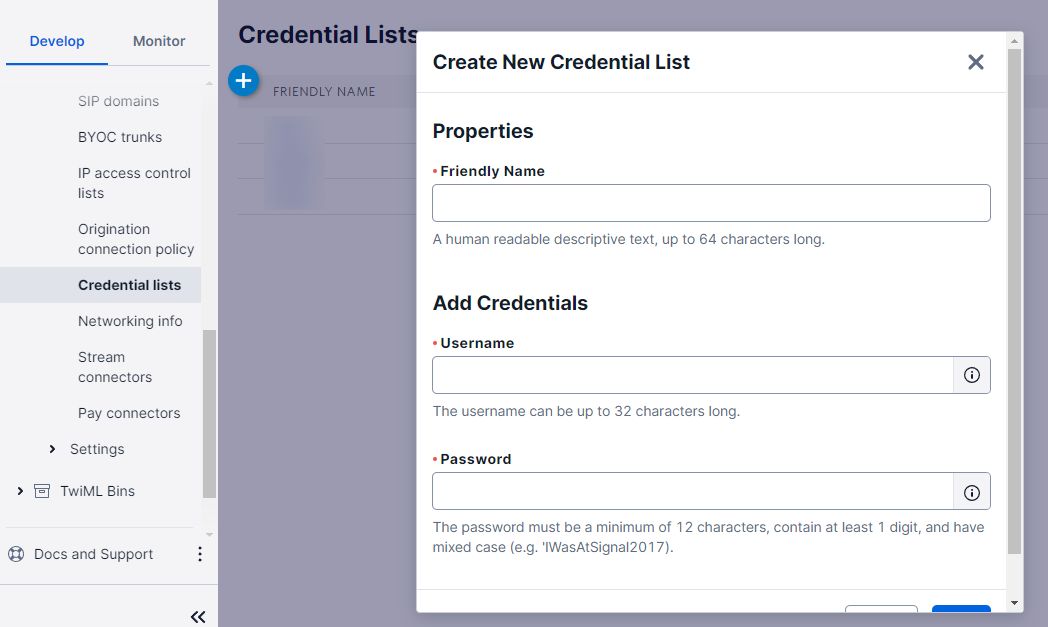
Далее, перейдите к Voice → Manage → SIP Domains и создайте новый SIP домен.
Добавьте Friendly name (системное имя), SIP URI, IP Access control list, Credential list (то, что вы добавили ранее).
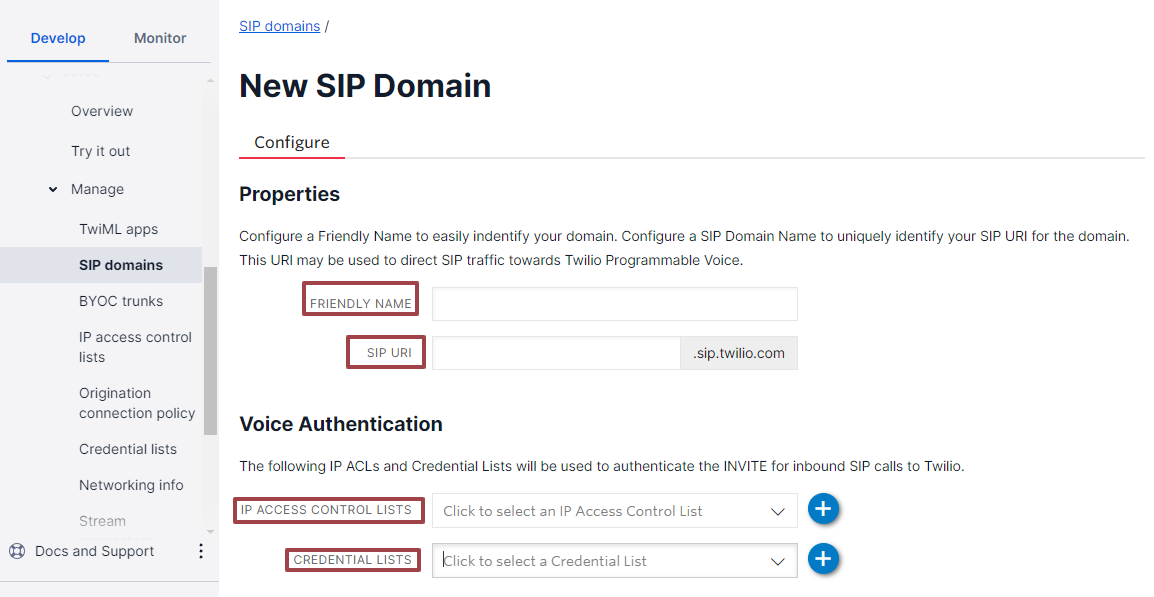
Далее, разрешите SIP Registration и выберете ваши учетные записи (credential lists) в разделе SIP Registration.
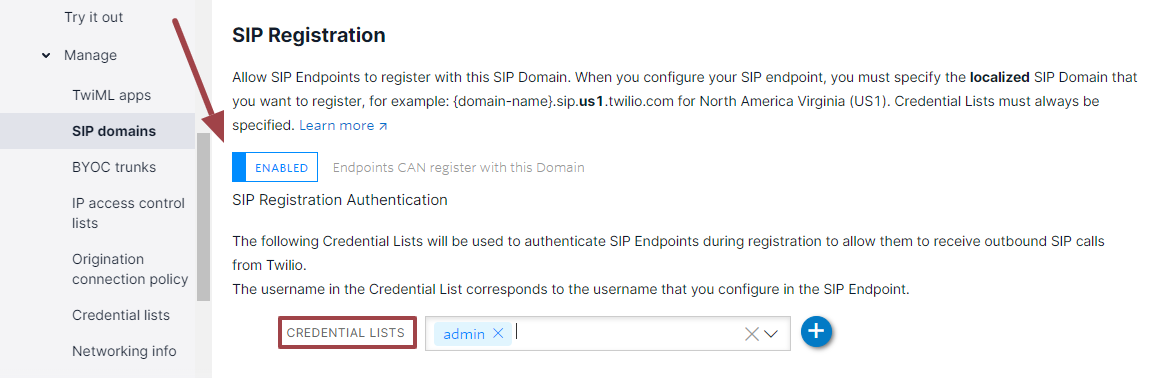
Сохраните. Перейдите к вашему аккаунту Twilio and найдите информацию в полях Account SID и Auth Token.
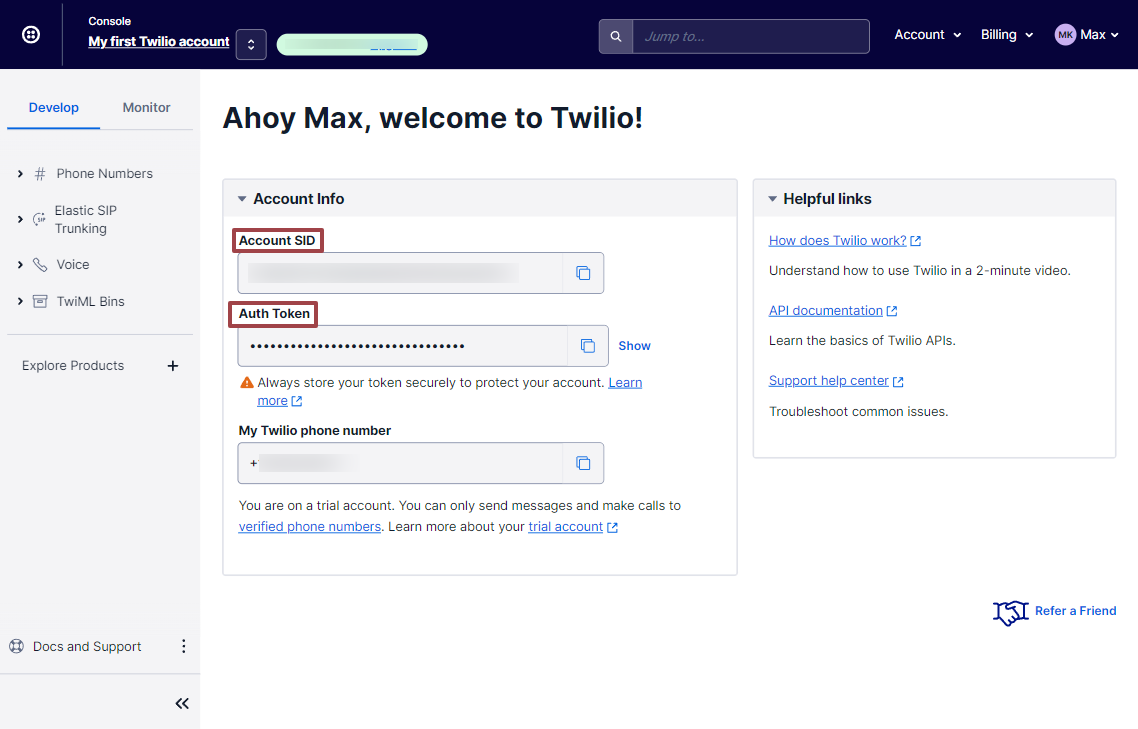
Скопируйте данные из этих полей и вставьте в соответствующие поля в окне интеграции с Twilio в системе Аспро.Cloud.
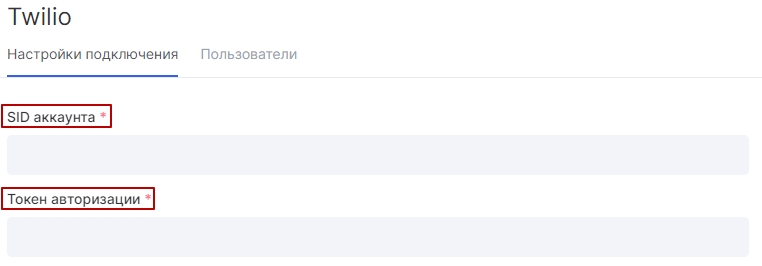
Затем, вернитесь к Twilio перейдите к Phone Numbers → Manage → Active Numbers.
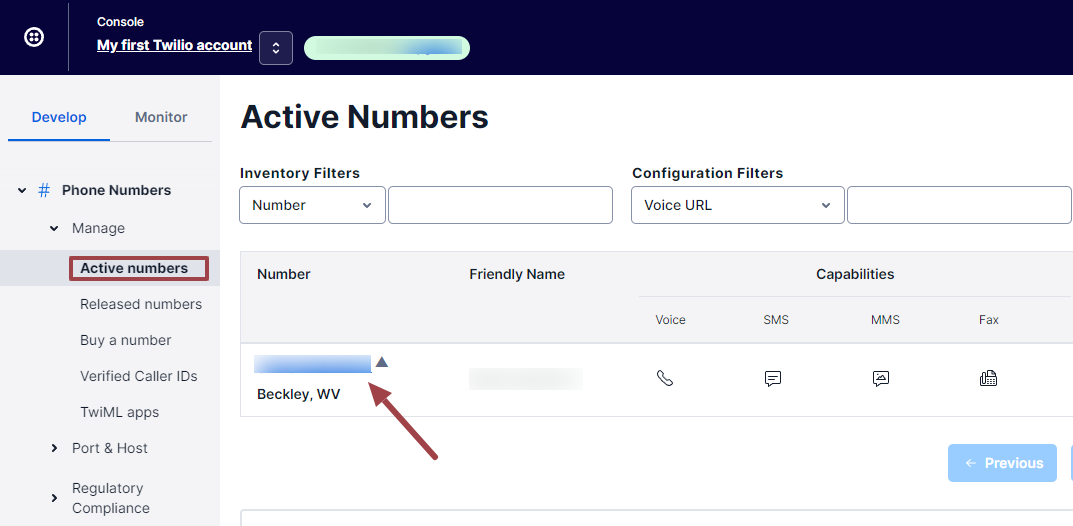
Кликните на ваш активный номер и перейдите к разделу Voice & Fax. Здесь вы можете увидеть ваш регион. Эта информация понадобится для поля «Регион» в Аспро.Cloud, заполните его.
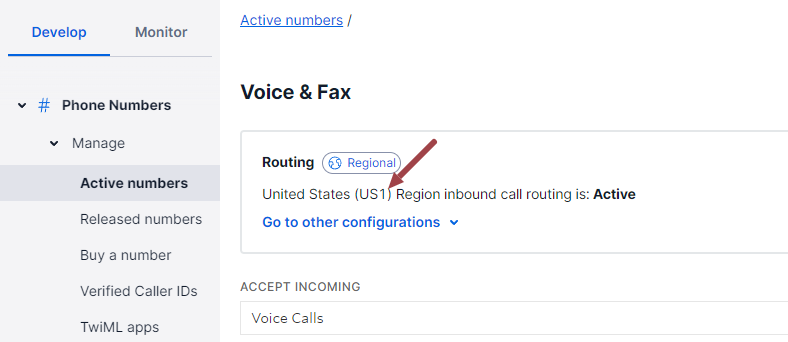
После этого, нажмите «Сохранить» в настройке интеграции в Аспро.Cloud. Позже вы сможете настроить другие параметры.
После активации интеграции, вы увидите ссылку, которую нужно вставить в вашем аккаунте Twilio в нескольких полях.
Перейдите в аккаунте Twilio к Phone Numbers → Manage → Active Numbers. Кликните на ваш активный номер и перейдите к Voice & Fax.
В поле Configure With, выберете "Webhook, TwiML Bin, Function, Studio Flow, Proxy Service". Затем, вставьте ссылку из Аспро.Cloud в следующее поле: A Call Comes In and Call Status Changes. Убедитесь, что выбран HTTP Post для обоих полей.
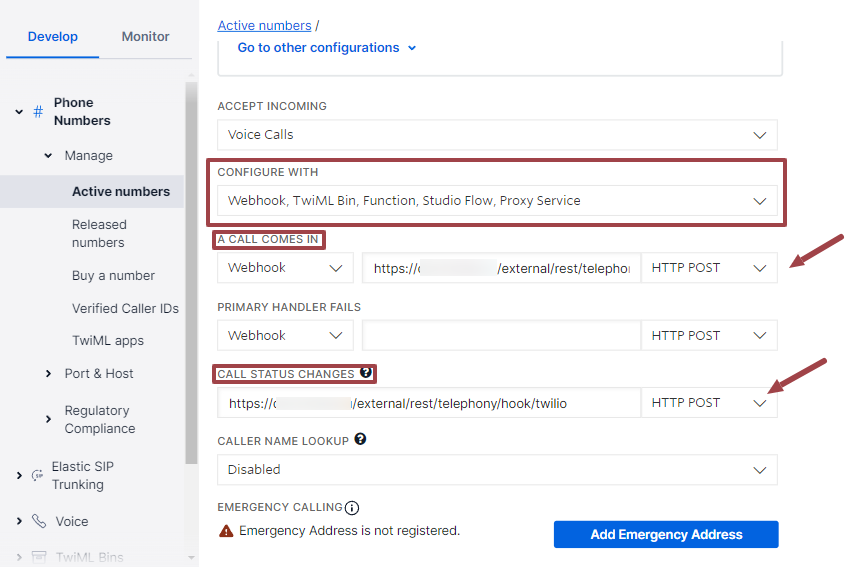
Сохраните.
Затем, вернитесь к Voice → Manage → SIP Domains. Выберете свой SIP домен.
Перейдите к Call Control Configuration.
В поле Configure With обозначьте "Webhook, TwiML Bin, Functions, Studio, Proxy". Затем, выберете вебхук и вставьте ссылку из Аспро.Cloud в поле A Call Comes In and Call Status Changes. Убедитесь, что выбран HTTP Post для обоих полей.
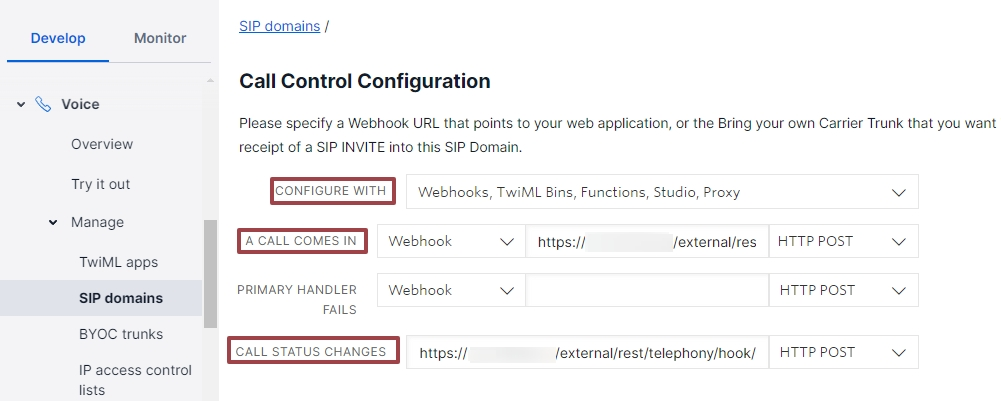
Сохраните.
Этап 3. Обработка звонков
После настройки телефонии, необходимо определить сценарии обработки звонков. В системе доступны следующие опции как для входящих так и исходящих звонков:
- Создание контакта.
- Создании сделки (всегда или только для принятых звонков).
- Создание задачи (всегда или только для принятых звонков).
Для задач можно заранее определить рабочий процесс, а для сделок —
воронку и источник сделки. Вы можете выбрать, создавать задачи для всех
вызовов, только успешных или только неуспешных вызовов.
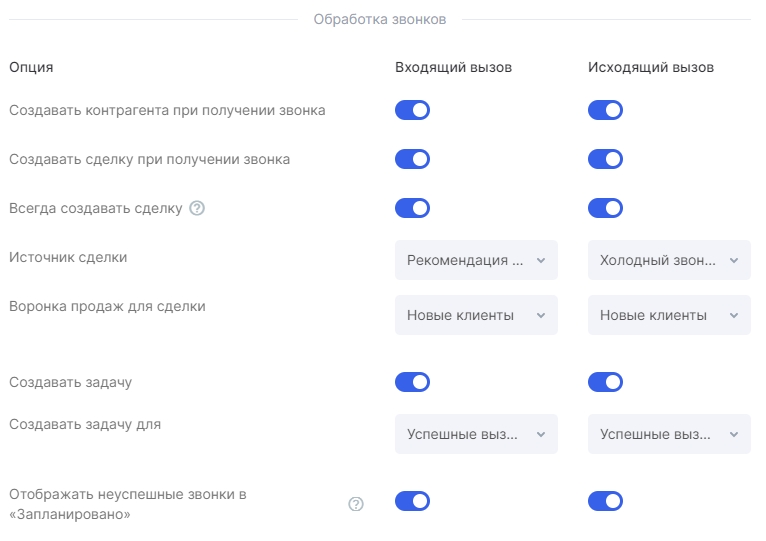
Если вы хотите отображать последний неуспешный звонок в разделе «Запланировано» в карточке сделки и контакта, то выберите соответствующую опцию. В этом случае, если у вас есть пропущенный вызов или вы не дозвонились до клиента, эта информация будет расположена в самом верху ленты в разделе «Запланировано».
После выполнения этого этапа, нажмите «Подключить». Если данные корректные, то у вас появится новый раздел «Пользователи» и подгрузится список внутренних номеров.
Этап 4. Пользователи
После успешной интеграции, в разделе «Пользователи» отобразится список учетных записей (пользователей SIP-домена), подключенных к телефонии. К каждому
необходимо вручную привязать соответствующего сотрудника из вашего
аккаунта Аспро.Cloud. Благодаря этой связи система понимает, что сотрудник
может осуществлять звонки и получает необходимые для этого данные. Если
сотрудник назначен на какого-то определенного контрагента, то он будет
первым получать от него звонок.
Если это новый контакт, у
которого нет ответственного, то вызов будет переадресован на человека,
отмеченного в списке (точкой в левой колонке).
Кнопка
«Загрузить» позволяет обновить страницу пользователей и загрузить
отсутствующих в списке людей, если вы, например, только что добавили их в
свой аккаунт телефонии Twilio.
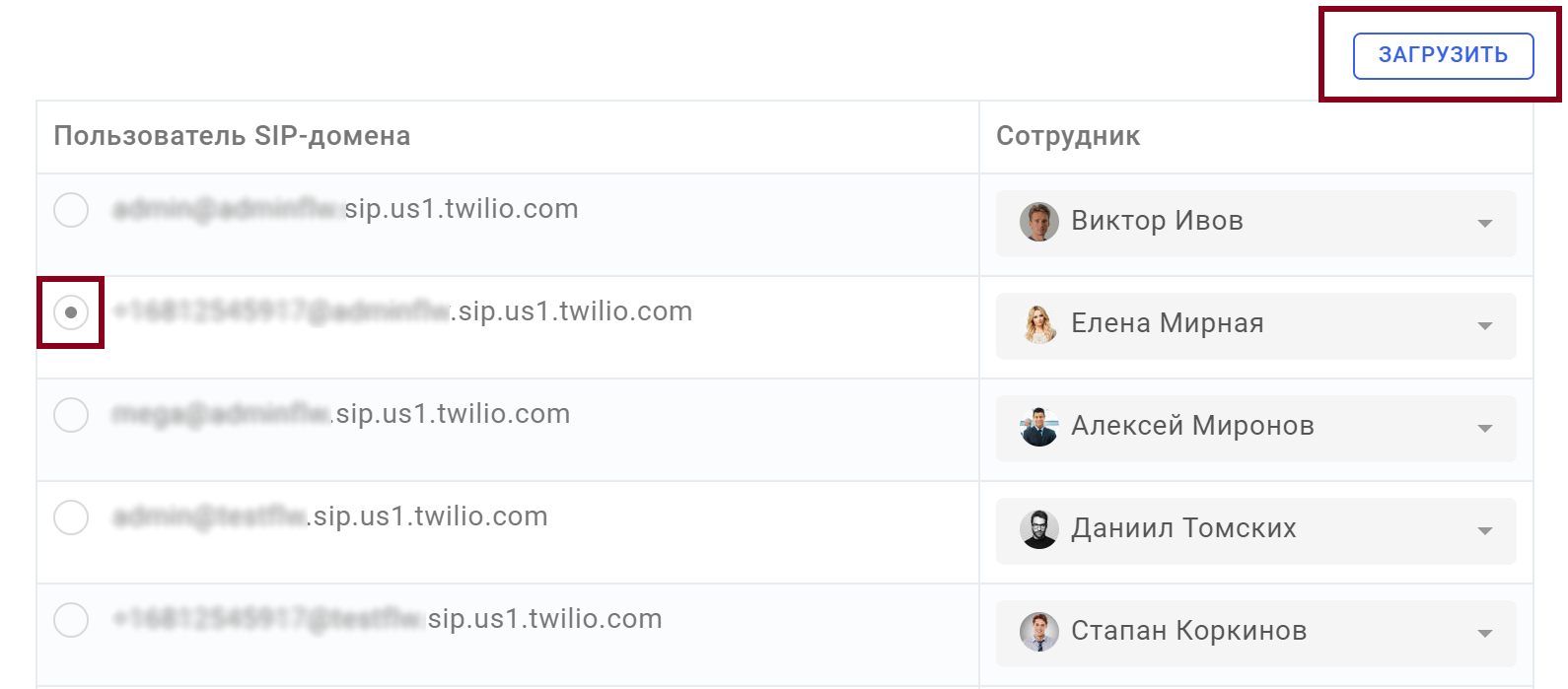
Когда все данные заполнены, нажмите «Сохранить». В список звонков подгрузятся звонки с записями за последние 30 дней.
Чтобы отключить телефонию в своем аккаунте, нажмите «Деактивировать».


